Jika Anda memiliki monitor besar atau pengaturan multi-monitor, Anda mungkin kehilangan jejak di mana kursor mouse Anda berada di beberapa titik sebelumnya. Menemukan kursor Anda lagi bisa menjadi gangguan kecil. Dengan kursor mouse yang umumnya kecil dan berwarna putih, mungkin sulit untuk melihat dengan latar belakang putih situs web dan dokumen. Namun, kebanyakan orang tidak tahu bahwa Windows memiliki fitur bawaan untuk membantu Anda menemukan kursor mouse jika Anda kehilangan jejaknya. Satu-satunya downside adalah Anda harus mengaktifkan pengaturan secara manual.
Pengaturan dikonfigurasi di Mouse Properties. Untuk sampai ke sana, Anda perlu membuka aplikasi Pengaturan. Untuk melakukannya, tekan tombol Windows, ketik "Pengaturan mouse" dan tekan enter. Ini akan membuka aplikasi Pengaturan langsung di halaman pengaturan mouse. Untuk mengonfigurasi properti mouse, Anda perlu mengklik "Opsi mouse tambahan", di ujung paling kanan jendela.
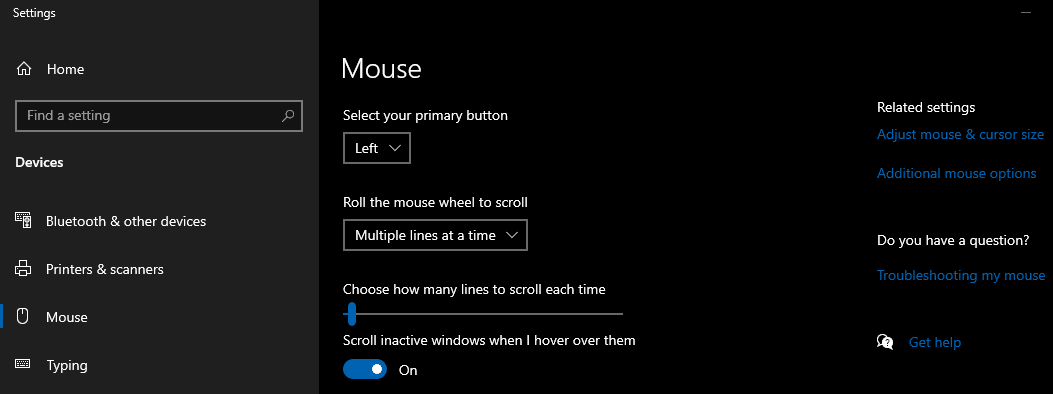
Di jendela Mouse Properties, pindah ke tab "Pointer Options". Item terakhir di halaman ini adalah "Tampilkan lokasi penunjuk saat saya menekan tombol CTRL". Aktifkan kotak centang ini, lalu tekan tombol kontrol untuk melihat denyut nadi yang digunakan untuk membantu Anda menemukan kursor mouse. Anda dapat mencoba fitur tersebut sebelum menerapkan pengaturan dengan benar.
Tip: Pulsa yang digunakan untuk membantu Anda menemukan kursor mouse hanya berfungsi saat mouse tidak bergerak. Jadi, jangan gerakkan mouse saat mencoba menggunakan fitur ini.
Tidak ada opsi lain untuk dikonfigurasikan untuk fitur ini. Jika Anda menyukai pulsa, klik "Terapkan" atau "OK" untuk mengaktifkannya. Perubahan tidak akan disimpan jika Anda hanya menutup jendela, tidak seperti banyak pengaturan lainnya. Jadi, jika Anda memutuskan tidak menyukai fitur tersebut, Anda cukup menutup jendela Mouse Properties dan pengaturan akan kembali ke nonaktif, tanpa Anda harus mengubahnya kembali.